CSS 定位详解
时间:5年前 阅读:6902
CSS 有两个最重要的基本属性,前端开发必须掌握:display 和 position。
display属性指定网页的布局。两个重要的布局,我已经介绍过了:弹性布局flex和网格布局grid。
本文介绍非常有用的position属性。我希望通过10分钟的阅读,帮助大家轻松掌握网页定位,说清楚浏览器如何计算网页元素的位置,尤其是新引进的sticky定位。
本文由国内最大的在线教育平台之一"腾讯课堂"赞助。他们现在启动了"腾讯课堂101计划",推广平台上的课程资源,有不少优质内容。希望提高前端技术水平的同学,可以留意一下本文结尾的免费课程信息。
一、position 属性的作用
position属性用来指定一个元素在网页上的位置,一共有5种定位方式,即position属性主要有五个值。
- static
- relative
- fixed
- absolute
- sticky
下面就依次介绍这五个值。最后一个sticky是2017年浏览器才支持的,本文将重点介绍。
二、static 属性值
static是position属性的默认值。如果省略position属性,浏览器就认为该元素是static定位。
这时,浏览器会按照源码的顺序,决定每个元素的位置,这称为"正常的页面流"(normal flow)。每个块级元素占据自己的区块(block),元素与元素之间不产生重叠,这个位置就是元素的默认位置。
注意,static定位所导致的元素位置,是浏览器自主决定的,所以这时top、bottom、left、right这四个属性无效。
三、relative,absolute,fixed
relative、absolute、fixed这三个属性值有一个共同点,都是相对于某个基点的定位,不同之处仅仅在于基点不同。所以,只要理解了它们的基点是什么,就很容易掌握这三个属性值。
这三种定位都不会对其他元素的位置产生影响,因此元素之间可能产生重叠。
3.1 relative 属性值
relative表示,相对于默认位置(即static时的位置)进行偏移,即定位基点是元素的默认位置。
它必须搭配top、bottom、left、right这四个属性一起使用,用来指定偏移的方向和距离。
div {
position: relative;
top: 20px;
}
上面代码中,div元素从默认位置向下偏移20px(即距离顶部20px)。
3.2 absolute 属性值
absolute表示,相对于上级元素(一般是父元素)进行偏移,即定位基点是父元素。
它有一个重要的限制条件:定位基点(一般是父元素)不能是static定位,否则定位基点就会变成整个网页的根元素html。另外,absolute定位也必须搭配top、bottom、left、right这四个属性一起使用。
/*
HTML 代码如下
<div id="father">
<div id="son"></div>
</div>
*/
#father {
positon: relative;
}
#son {
position: absolute;
top: 20px;
}
上面代码中,父元素是relative定位,子元素是absolute定位,所以子元素的定位基点是父元素,相对于父元素的顶部向下偏移20px。如果父元素是static定位,上例的子元素就是距离网页的顶部向下偏移20px。
注意,absolute定位的元素会被"正常页面流"忽略,即在"正常页面流"中,该元素所占空间为零,周边元素不受影响。
3.3 fixed 属性值
fixed表示,相对于视口(viewport,浏览器窗口)进行偏移,即定位基点是浏览器窗口。这会导致元素的位置不随页面滚动而变化,好像固定在网页上一样。
它如果搭配top、bottom、left、right这四个属性一起使用,表示元素的初始位置是基于视口计算的,否则初始位置就是元素的默认位置。
div {
position: fixed;
top: 0;
}
上面代码中,div元素始终在视口顶部,不随网页滚动而变化。
四、sticky 属性值
sticky跟前面四个属性值都不一样,它会产生动态效果,很像relative和fixed的结合:一些时候是relative定位(定位基点是自身默认位置),另一些时候自动变成fixed定位(定位基点是视口)。
因此,它能够形成"动态固定"的效果。比如,网页的搜索工具栏,初始加载时在自己的默认位置(relative定位)。
页面向下滚动时,工具栏变成固定位置,始终停留在页面头部(fixed定位)。
等到页面重新向上滚动回到原位,工具栏也会回到默认位置。
sticky生效的前提是,必须搭配top、bottom、left、right这四个属性一起使用,不能省略,否则等同于relative定位,不产生"动态固定"的效果。原因是这四个属性用来定义"偏移距离",浏览器把它当作sticky的生效门槛。
它的具体规则是,当页面滚动,父元素开始脱离视口时(即部分不可见),只要与sticky元素的距离达到生效门槛,relative定位自动切换为fixed定位;等到父元素完全脱离视口时(即完全不可见),fixed定位自动切换回relative定位。
请看下面的示例代码。(注意,除了已被淘汰的 IE 以外,其他浏览器目前都支持sticky。但是,Safari 浏览器需要加上浏览器前缀-webkit-。)
#toolbar {
position: -webkit-sticky; /* safari 浏览器 */
position: sticky; /* 其他浏览器 */
top: 20px;
}
上面代码中,页面向下滚动时,#toolbar的父元素开始脱离视口,一旦视口的顶部与#toolbar的距离小于20px(门槛值),#toolbar就自动变为fixed定位,保持与视口顶部20px的距离。页面继续向下滚动,父元素彻底离开视口(即整个父元素完全不可见),#toolbar恢复成relative定位。
五、 sticky 的应用
sticky定位可以实现一些很有用的效果。除了上面提到"动态固定"效果,这里再介绍两个。
5.1 堆叠效果
堆叠效果(stacking)指的是页面滚动时,下方的元素覆盖上方的元素。下面是一个图片堆叠的例子,下方的图片会随着页面滚动,覆盖上方的图片(查看 demo)。
HTML 代码就是几张图片。
<div><img src="pic1.jpg"></div> <div><img src="pic2.jpg"></div> <div><img src="pic3.jpg"></div>
CSS 代码极其简单,只要两行。
div {
position: sticky;
top: 0;
}
它的原理是页面向下滚动时,每张图片都会变成fixed定位,导致后一张图片重叠在前一张图片上面。详细解释可以看这里。
5.2 表格的表头锁定
大型表格滚动的时候,表头始终固定,也可以用sticky实现(查看 demo)。
CSS 代码也很简单。
th {
position: sticky;
top: 0;
}
需要注意的是,sticky必须设在<th>元素上面,不能设在<thead>和<tr>元素,因为这两个元素没有relative定位,也就无法产生sticky效果。详细解释可以看这里。
(正文完)
免费前端全栈课程
初学者刚接触前端,往往会被一大堆技术名词、框架和工具,搞得眼花缭乱。
到底哪些技术是目前的主流技术栈,既能用于公司的开发实务,又能为自己的简历增添亮点?
下面就是一套目前主流的前端技术栈。
(1)Node.js:服务器端的 JavaScript 运行环境,不管哪种前端开发,都必不可少的底层环境。
(2)Webpack:语法转换工具,把 ES6/TypeScript/JSX 语法转成浏览器可以运行的代码。
(3)Koa2:一个非常流行、简洁强大的 Node.js 后端的 Web 开发框架。
(4)MongoDB:目前应用最广泛的非关系数据库之一,功能丰富,用法较简单。
(5)Vue 全家桶:
- Vue:前端基础框架
- Vuex:配套的前端状态管理库。
- Vue Router:官方的路由插件,构建单页面应用必不可少。
- Vue CLI:脚手架工具,帮你快速上手 Vue 开发,无需再花多余时间去实现项目架构。
- Vant:有赞前端团队开发的轻量级移动端 Vue 组件库,让你快速使用已经封装好的各种页面组件。
看到这个名单,你是不是感到有点头大,全部掌握它们需要多少时间啊?
现在,腾讯课堂就有一门这样的课程,内容包含了所有这些工具,教你怎么用它们从头完成一个全栈项目,亲手做出一个手机端的移动商城,是由 慕课网的精英讲师--谢成老师讲授 。
这个课程原价98元, 活动期间,只要1块钱哦! 微信扫描下面的二维码,就可以领取优惠券,享受1元听课的福利。
该课程的制作单位是青盟科技。它是《腾讯课堂101计划》重点推广的优质机构,已有7年 IT 行业教学经验,培养收费学员2000+,有超过72%的学员都进入到名企大厂。如果你想了解课程的详细内容,获取课程大纲,或者想接受系统的前端培训,可以登录腾讯课堂查看"青盟科技"。
本站声明:网站内容来源于网络,如有侵权,请联系我们https://www.qiquanji.com,我们将及时处理。

微信扫码关注
更新实时通知

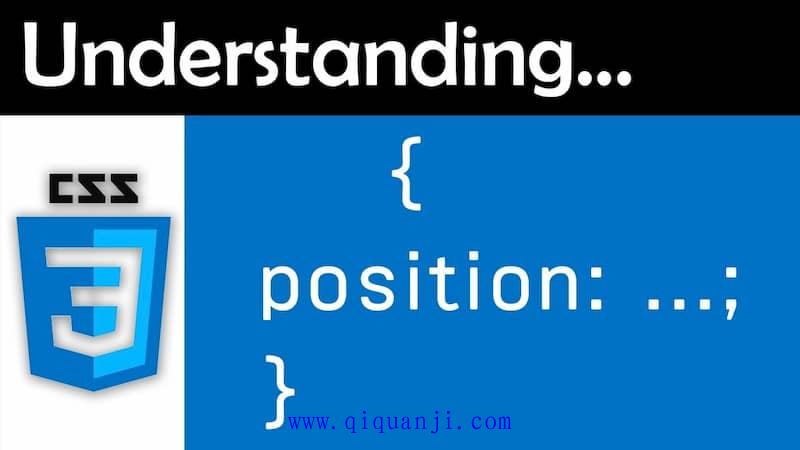
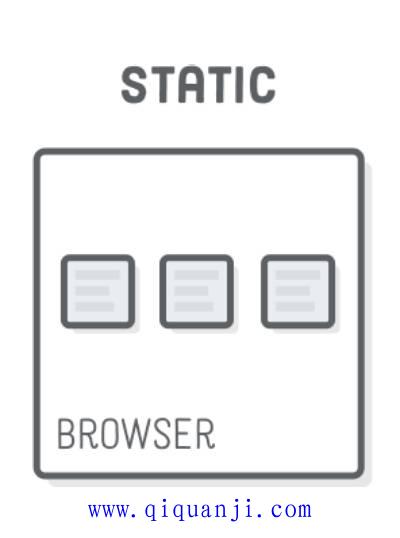
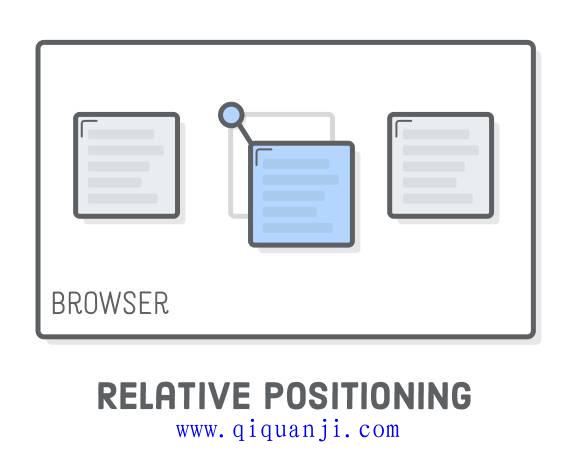
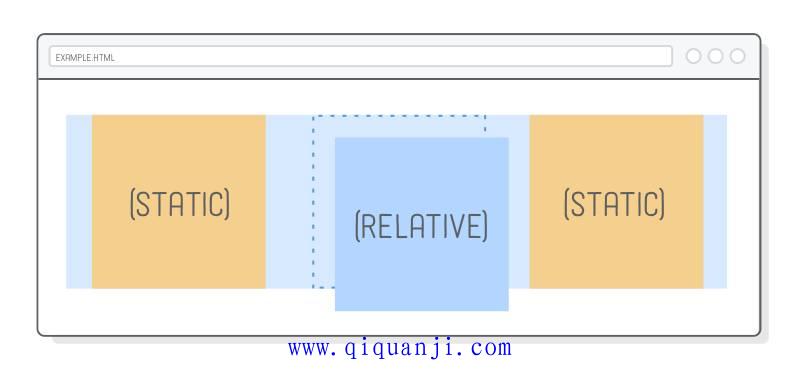
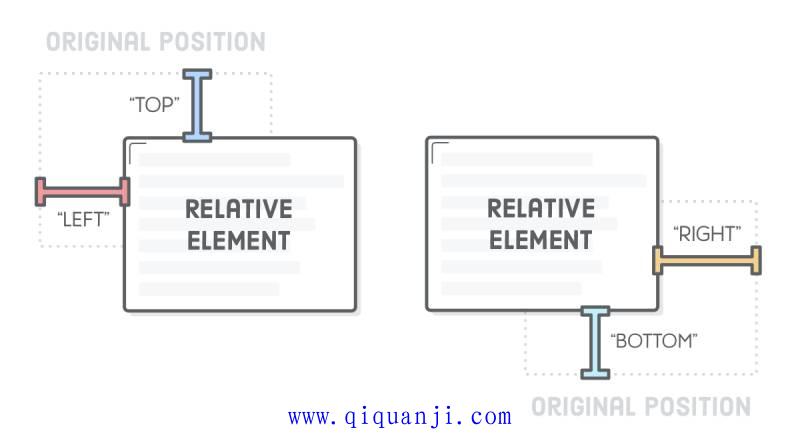
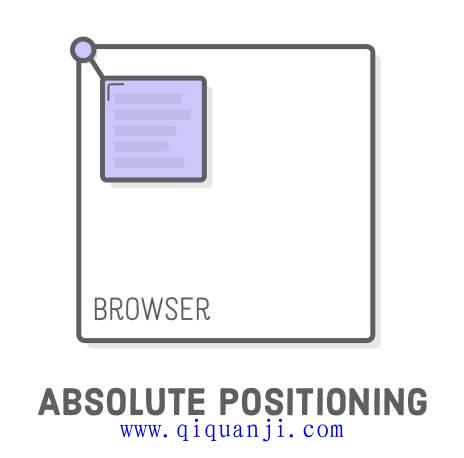
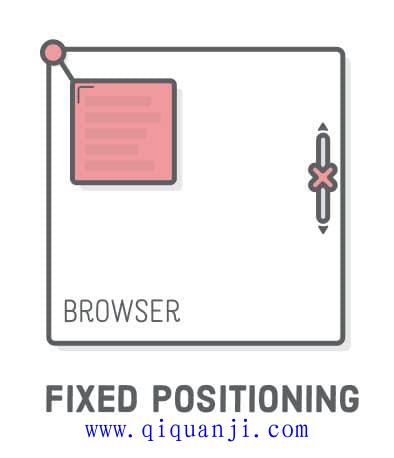



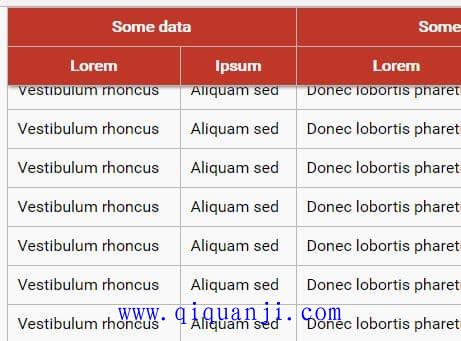
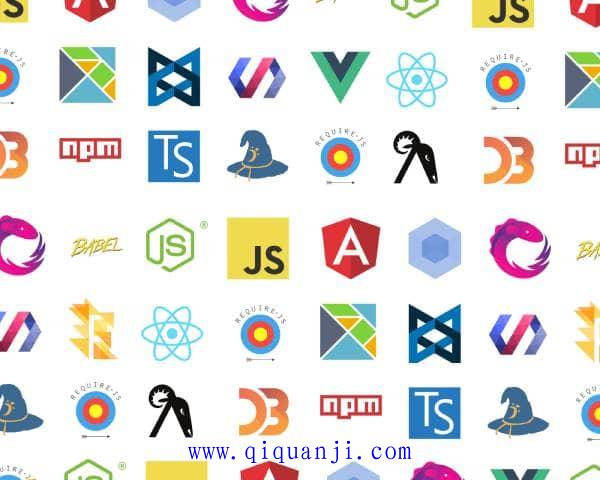

网友评论